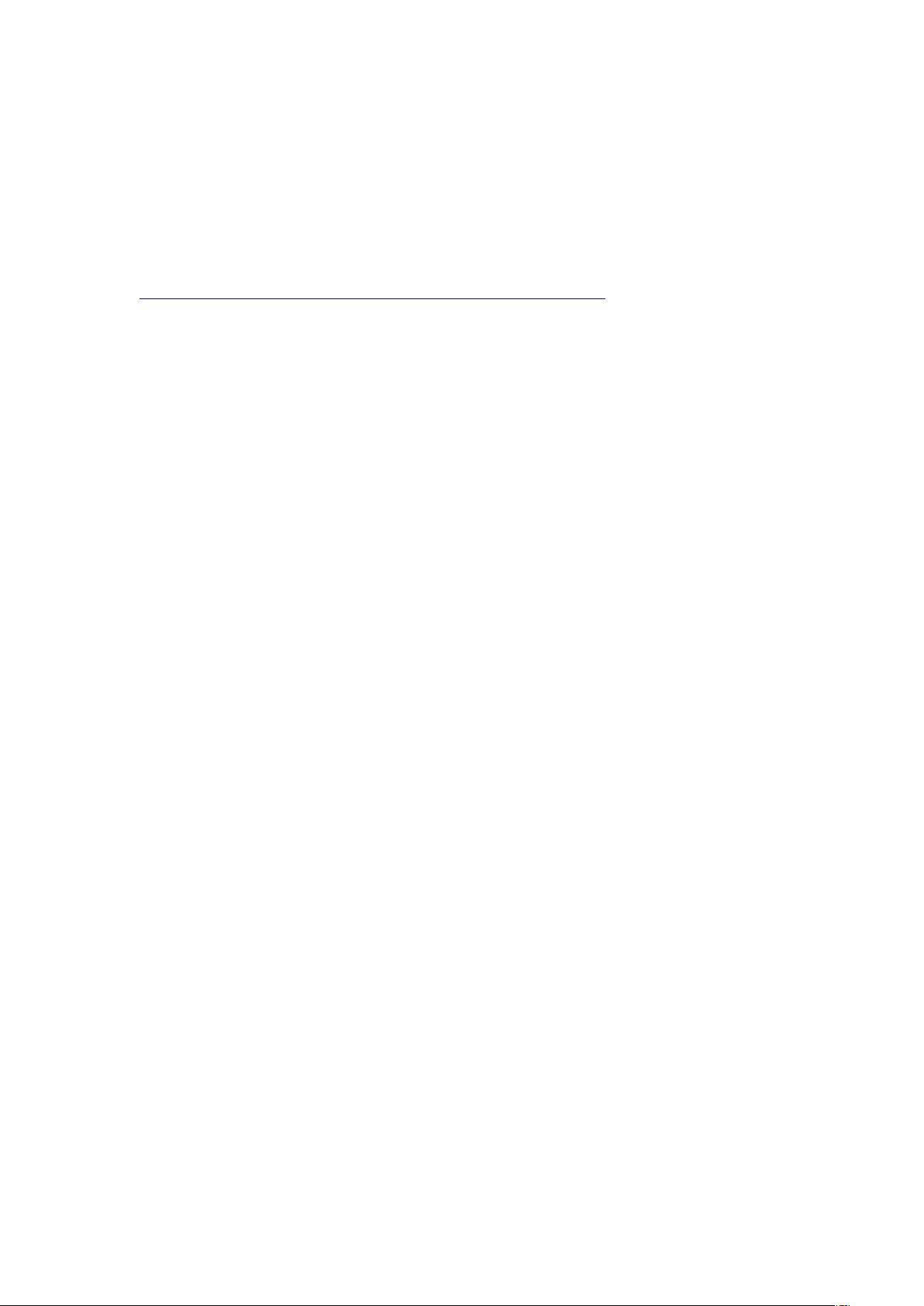IIS10部署.NET Framework 4.0应用程序详细步骤
需积分: 16 34 浏览量
更新于2024-09-13
收藏 191KB DOCX 举报
"IIS部署 .NET Framework 4.0版本的程序步骤"
在IIS部署过程中,特别是升级到IIS 10版本时,如果原应用程序池的.NET Framework版本为v2.0,那么需要进行一些关键的更新和配置以支持更高版本的.NET Framework,例如v4.0。这是因为IIS 10可能不再默认支持v2.0版本,而是需要手动安装和配置。.NET Framework v4.0可以从官方或者第三方下载源,如提供的360宝库链接下载。
首先,确保在服务器上安装了必要的服务器端控件,包括zipTool、iewebcontrols以及netRockey4Dll等。这些控件通常用于增强网站的功能或性能,例如压缩、网页交互以及安全性支持。
接着,为了确保程序能够正常运行,需要对程序文件夹设置权限。将mypt文件夹复制到服务器的非系统盘目录下,以防止系统故障造成数据丢失。然后,分别给"IUSER"、"NETWORKSERVICE"和"IIS_USERS"这三个用户赋予该文件夹的完全控制权限。这些用户是IIS和Windows服务运行时常用的账户,授予它们权限能保证程序的执行权限。
接下来是关键的IIS配置步骤:
1. 打开IIS管理器,找到ISAPI和CGI限制,允许4.0版本的.NET Framework运行,这将使IIS能够处理基于.NET Framework 4.0的应用程序。
2. 创建一个新的应用程序池,并在高级设置中将“启用32位应用程序”设置为“True”。这一步是必要的,因为即使在64位操作系统上,某些.NET Framework 4.0的应用可能需要32位模式来运行。
3. 在网站的DefaultWebSite下添加一个新的应用程序,设置别名mypt,关联的应用程序池为新创建的mypt,并指定mypt的物理路径。
4. 调整ASP设置,启用父路径以允许程序访问上级目录的文件,添加MIME类型以支持.cll、.ost和.flw扩展名的文件,这些可能是特定应用程序所需的文件类型。
5. 设置默认文档,添加index.aspx作为首页,以便用户访问时能自动加载。
6. 启用匿名身份验证,以允许未经身份验证的用户访问网站。
最后,配置完成后,通过访问"http://IP/mypt"来检查配置是否成功。如果遇到没有“安全”菜单的问题,可以在资源管理器中取消“使用简单文件共享(推荐)”的设置,以显示文件夹权限选项。
部署.NET Framework 4.0版本的程序到IIS 10需要安装.NET Framework 4.0,配置应用程序池以支持32位应用程序,以及正确设置IIS中的应用程序、权限、MIME类型、默认文档和身份验证。完成这些步骤后,应用程序应能正常运行并可供访问。
2023-08-26 上传
2023-03-16 上传
2023-09-06 上传
2023-12-17 上传
2023-12-05 上传
2023-06-25 上传
Cloud201304
- 粉丝: 0
- 资源: 3
最新资源
- 李兴华Java基础教程:从入门到精通
- U盘与硬盘启动安装教程:从菜鸟到专家
- C++面试宝典:动态内存管理与继承解析
- C++ STL源码深度解析:专家级剖析与关键技术
- C/C++调用DOS命令实战指南
- 神经网络补偿的多传感器航迹融合技术
- GIS中的大地坐标系与椭球体解析
- 海思Hi3515 H.264编解码处理器用户手册
- Oracle基础练习题与解答
- 谷歌地球3D建筑筛选新流程详解
- CFO与CIO携手:数据管理与企业增值的战略
- Eclipse IDE基础教程:从入门到精通
- Shell脚本专家宝典:全面学习与资源指南
- Tomcat安装指南:附带JDK配置步骤
- NA3003A电子水准仪数据格式解析与转换研究
- 自动化专业英语词汇精华:必备术语集锦